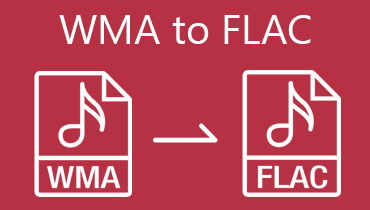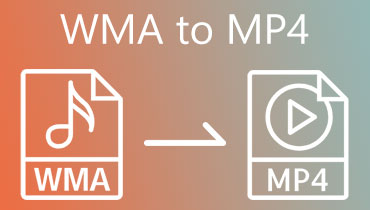4 Αξιόπιστοι μετατροπείς MP3 σε WMA για πλατφόρμες εκτός σύνδεσης και διαδικτυακές πλατφόρμες
Αν ψάχνετε για ένα αφιερωμένο Μετατροπέας MP3 σε WMA, τότε βρίσκεστε στη σωστή σελίδα. Πιθανότατα γνωρίζετε ότι το MP3 είναι η καθολική ή η βασική μορφή ήχου. Ωστόσο, υπάρχουν πολλές μορφές εκτός από το MP3 που είναι καλύτερης ποιότητας και ταιριάζουν στις ανάγκες σας. Ένα εξαιρετικό παράδειγμα είναι το WMA, το οποίο προσφέρει καλύτερη ποιότητα ήχου και καταλαμβάνει λιγότερο χώρο στη συσκευή σας. Επιπλέον, το WMA έχει υψηλότερο ρυθμό μετάδοσης bit, ο οποίος φέρνει πιο ομαλή αναπαραγωγή. Το ωραίο με το WMA είναι ότι παίζει όμορφα με συσκευές Windows. Επομένως, εάν χρησιμοποιείτε το Windows Media Player ή άλλες αποκλειστικές συσκευές αναπαραγωγής μουσικής στην επιφάνεια εργασίας σας, τότε η ακρόαση αρχείων WMA δεν θα σας ταλαιπωρήσει.
Έτσι, για να περιορίσετε το κυνήγι σας, παρακάτω είναι οι καλύτεροι διαδικτυακοί και εκτός σύνδεσης μετατροπείς που συγκεντρώθηκαν για εσάς. Μετατρέψτε MP3 σε WMA όπως ποτέ άλλοτε εξετάζοντας τις δυνατότητές τους.
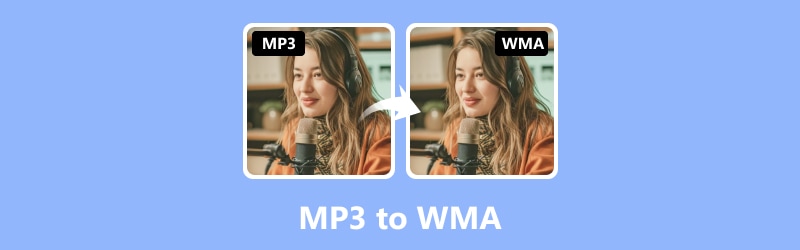
| Μετατροπέας | Τιμή | Ευκολία στη χρήση | Ταχύτητα μετατροπής | Μαζική μετατροπή | Επεξεργασία βίντεο |
| Μετατροπέας βίντεο Vidmore | επί πληρωμή | Ανετα | Γρήγορα | Ναί | Προχωρημένος |
| VLC | Ελεύθερος | Μέτριος | Μέτριος | Ναί | Βασικός |
| Windows Media Player | Ελεύθερος | Μέτριος | Μέτριος | Οχι | Βασικός |
| Vidmore Free Video Converter Online | Ελεύθερος | Ανετα | Γρήγορα | Ναί | Βασικός |
ΠΕΡΙΕΧΟΜΕΝΟ ΣΕΛΙΔΑΣ
Μέρος 1. 3 Καλύτεροι μετατροπείς MP3 σε WMA εκτός σύνδεσης
1. Μετατροπέας βίντεο Vidmore
Μετατροπέας βίντεο Vidmore είναι ένα καταπληκτικό λογισμικό που μπορεί να μετατρέψει τα αρχεία MP3 σας σε WMA εύκολα και γρήγορα. Αυτός ο μετατροπέας λειτουργεί εκτός σύνδεσης, επομένως δεν χρειάζεστε πρόσβαση στο Διαδίκτυο για να πλοηγηθείτε σε αυτόν. Επιπλέον, αυτός ο μετατροπέας βίντεο Vidmore παρέχει μια εξαιρετική διαδικασία μετατροπής, καθώς σας δίνει τη δυνατότητα να αλλάξετε τις εξόδους MP3 σε WMA 50 φορές πιο γρήγορα. Χάρη στις προηγμένες τεχνολογίες που προσφέρονται, όπως η επιτάχυνση υλικού ή GPU. Φανταστείτε ότι η γρήγορη τεχνολογία του εξακολουθεί να διατηρεί την αρχική ποιότητα ήχου. Όχι μόνο αυτό, σας επιτρέπει να προσαρμόσετε τις ρυθμίσεις ποιότητας ήχου όπως το ρυθμό δειγματοληψίας και το ρυθμό μετάδοσης bit και να μετατρέψετε μαζικά αρχεία οποιουδήποτε μεγέθους χωρίς περιορισμούς. Επιπλέον, προσφέρει διάφορες δυνατότητες επεξεργασίας για συμπίεση, περικοπή, περικοπή, ρύθμιση έντασης και πολλά άλλα.
Υποστηριζόμενες μορφές για ήχο: MP3, WMA, WAV, AAC, APE, AC3, M4A, M4B, M4R, MKA, OGG, AA, AAX, AMR, FLAC, APE, AIF, AIFF, AU και πολλά άλλα.
Βασικά χαρακτηριστικά:
- Εύκολο στη χρήση διεπαφή.
- Τεχνολογία Ultrafast που μετατρέπει πολύ γρήγορα αρχεία MP3 σε WMA.
- Η μαζική μετατροπή χειρίζεται πολλά αρχεία ταυτόχρονα.
- Υποστηρίζουν περισσότερες από 200 διάφορες μορφές.
- Έξοδοι ποιότητας χωρίς απώλειες.
Βήμα 1. Ανοίξτε το λογισμικό και μεταφορτώστε τα πολλαπλά αρχεία MP3 χρησιμοποιώντας το κουμπί Plus ή το κουμπί Προσθήκη αρχείων.
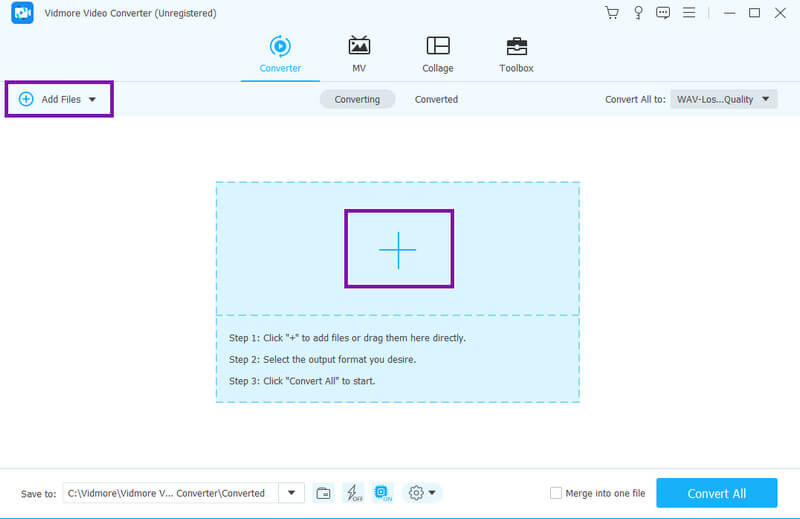
Βήμα 2. Στη συνέχεια, ορίστε τη μορφή εξόδου σε WMA μεταβαίνοντας στην ενότητα Μετατροπή όλων σε. Στη συνέχεια, κάντε κλικ στο μενού Ήχος και αναζητήστε το WMA από τις μορφές στα αριστερά. Μην ξεχάσετε να επιλέξετε την ποιότητα που επιθυμείτε στα δεξιά.
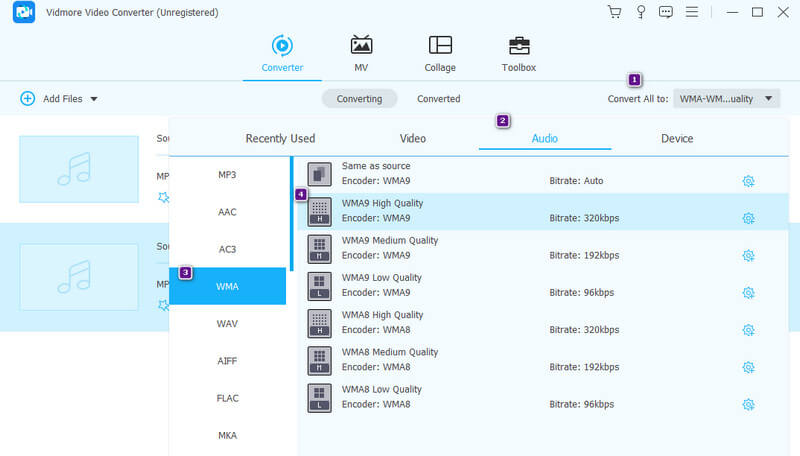
Βήμα 3. Μετά από αυτό, απλώς κάντε κλικ στο Μετατροπή όλων κουμπί για να ξεκινήσει η μετατροπή.
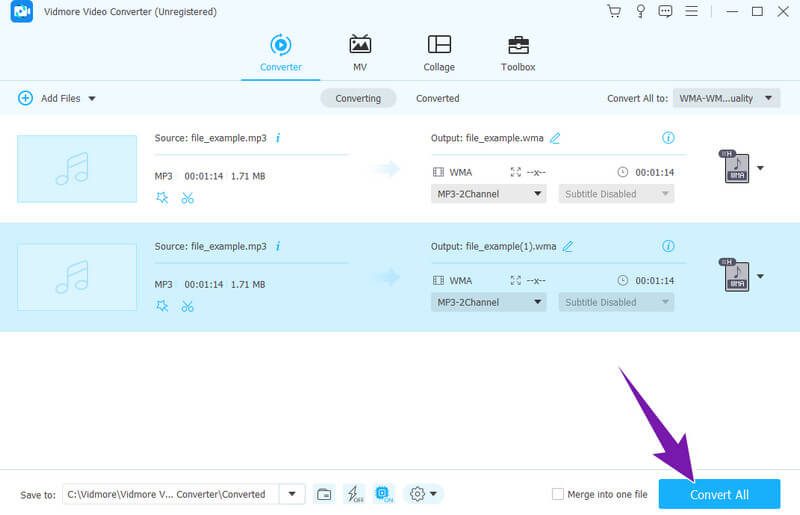
Σχόλιο του συντάκτη: Μας αρέσει ο τρόπος με τον οποίο το Vidmore Video Converter μετατρέπει τα αρχεία ήχου ταυτόχρονα χωρίς διακοπές και προβλήματα. Μας επιτρέπει επίσης να επεξεργαστούμε και να βελτιώσουμε τα αρχεία μας στο μέγιστο.
2. VLC Media Player
Το VLC, ειδικότερα, είναι μια ευέλικτη επιλογή για αναπαραγωγή πολυμέσων. Συγκεκριμένα, πέρα από την απλή προβολή, προσφέρει μια σειρά από πρόσθετες δυνατότητες, όπως τη δυνατότητα μετατροπής αρχείων ήχου σε μορφές MP3 και WMA. Η λειτουργικότητα της μετατροπής MP3 σε WMA σε VLC συχνά παραβλέπεται από πολλούς χρήστες, καθώς το VLC είναι γνωστό αποκλειστικά ως media player. Τώρα λοιπόν που έχετε την ιδέα αυτής της δυνατότητας, μπορείτε να έχετε αυτήν την ευκαιρία να τη χρησιμοποιήσετε και ως μοναδικό μετατροπέα. Αξίζει να σημειωθεί ότι το VLC υποστηρίζει τη μαζική μετατροπή, επιτρέποντάς σας να μετατρέψετε πολλά αρχεία ταυτόχρονα!
Υποστηριζόμενες μορφές για ήχο: MP3, WMA, WAV, OGG, AC3, ALAC, OPUS, AIFF, FLAC, AAC, APE και AU.
Βασικά χαρακτηριστικά:
- Εντελώς δωρεάν.
- Λειτουργία μαζικής μετατροπής.
- Υποστήριξη ευρείας μορφής.
- Πολυλειτουργικές δυνατότητες.
Βήμα 1. Εκκινήστε το VLC και κάντε κλικ στις καρτέλες Media>Μετατροπή/Αποθήκευση.
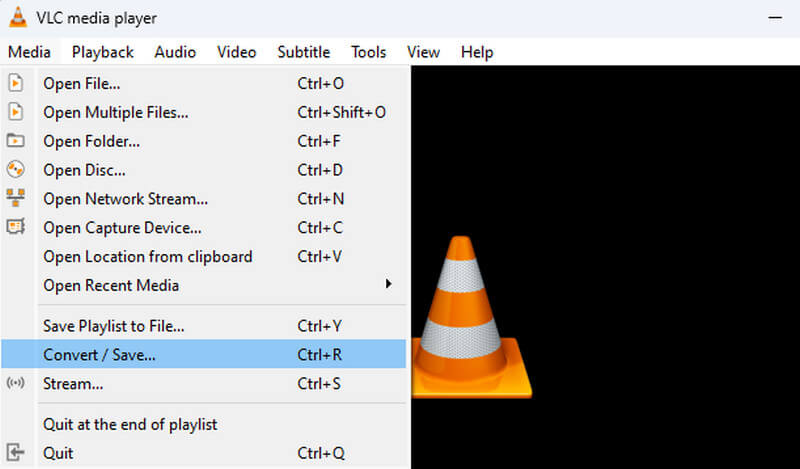
Βήμα 2. Κάντε κλικ στο Προσθήκη κουμπί για εισαγωγή του αρχείου MP3. Στη συνέχεια, κάντε κλικ στο κουμπί Μετατροπή/Αποθήκευση.
Βήμα 3. Στην ενότητα Προφίλ, επιλέξτε την έξοδο WMA. Στη συνέχεια, ορίστε το αρχείο προορισμού προτού κάνετε κλικ στο κουμπί Έναρξη.
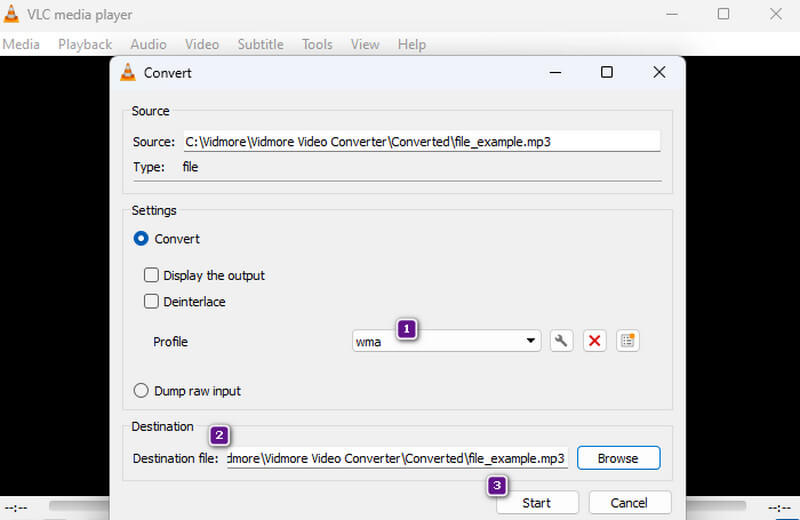
Σχόλιο του συντάκτη: Παρόμοια με τον προηγούμενο μετατροπέα, το VLC μπορεί να είναι μια καλή λύση είτε θέλετε να μετατρέψετε MP3 σε WMA σε Mac είτε σε Windows. Ωστόσο, εάν χρησιμοποιείτε για πρώτη φορά τη μετατροπή του, ίσως χρειαστεί να δημιουργήσετε πρώτα διαφορετικά προφίλ εξόδου.
3. Windows Media Player
Ένα άλλο πρόγραμμα αναπαραγωγής πολυμέσων έχει παράσχει έναν τρόπο δημιουργίας ενός αρχείου WMA από MP3. Το Windows Media Player είναι ένας από τους σωστούς τρόπους για τους χρήστες των Windows να αλλάξουν τα αρχεία MP3 σε μια μορφή που εκτελείται στην επιφάνεια εργασίας τους, η οποία είναι WMA. Έτσι, εάν διαθέτετε επιτραπέζιο υπολογιστή με Windows 7 και 10, τότε ίσως θέλετε να μάθετε την παρακάτω μέθοδο.
Υποστηριζόμενες μορφές για ήχο: MP3, WMA, WAV, AAC, FLAC, AIFF, OGG, M4A, ALAC και MIDI.
Βασικά χαρακτηριστικά:
- Οργάνωση βιβλιοθήκης.
- Ροή πολυμέσων.
- Εγγραφή CD και DVD.
- Σκίσιμο μουσικής.
Βήμα 1. Για να μετατρέψετε MP3 σε WMA χρησιμοποιώντας το Windows Media Player, πρέπει να τοποθετήσετε το δίσκο στη μονάδα δίσκου του υπολογιστή σας.
Βήμα 2. Στη συνέχεια, ανοίξτε την εφαρμογή και τα αρχεία MP3 σε αυτήν και μεταβείτε στις καρτέλες Μενού> Οργάνωση> Επιλογές.
Βήμα 3. Στο παράθυρο Επιλογές, κάντε κλικ στο Rip Music και στην ενότητα Μορφοποίηση, επιλέξτε το Windows Media Audio για έξοδο WMA. Κάντε κλικ στο κουμπί OK για να ξεκινήσετε.
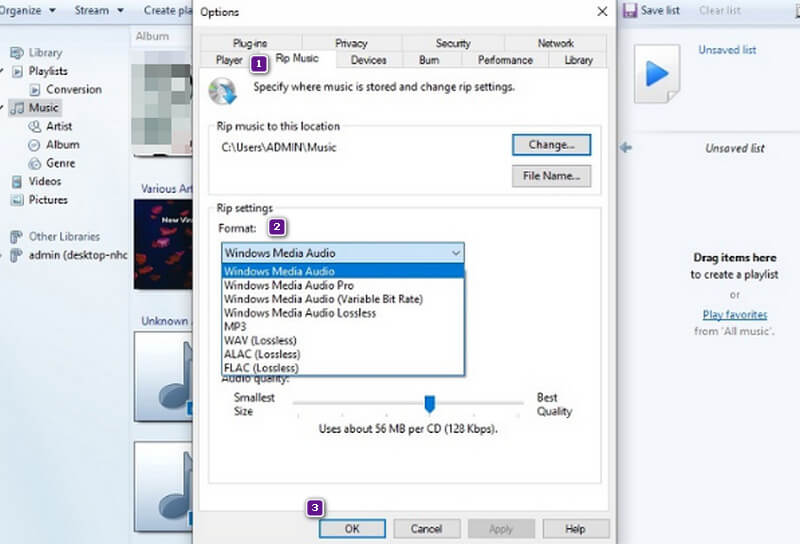
Σχόλιο του συντάκτη: Η μέθοδος του Windows Media Player στη μετατροπή αρχείων ήχου είναι λίγο πιο περίεργο από τα άλλα. Αλλά όταν το δοκιμάσετε προσωπικά, μπορούμε να πούμε ότι μπορεί να είναι ένας αποδεδειγμένα αποτελεσματικός τρόπος.
Μέρος 2. Καλύτερος διαδικτυακός μετατροπέας για αρχεία MP3 σε WMA
Προχωρώντας στον διαδικτυακό τρόπο, εδώ είναι το καλύτερο: Vidmore Free Video Converter Online. Αυτός ο μετατροπέας είναι μια εξαιρετική επιλογή για όσους τους αρέσει να εργάζονται στον ιστό δωρεάν, επειδή σας επιτρέπει να μετατρέψετε αρχεία χωρίς να πληρώσετε τίποτα. Εκτός από τις μορφές βίντεο, αυτό το εργαλείο υποστηρίζει διάφορες μορφές ήχου ενώ παρέχει διεπαφή και διαδικασίες χωρίς διαφημίσεις. Επί πλέον; Είναι γρήγορο και αποτελεσματικό, ακόμα και όταν μετατρέπετε ένα σωρό αρχεία ταυτόχρονα!
Υποστηριζόμενες μορφές για ήχο: MP3, WMA, M4A, FLAC, WAV, M4B, MKA, AAC, AC3, AIFF, M4R και άλλα.
Βασικά χαρακτηριστικά:
- Μετατροπή παρτίδας.
- Ασφάλεια 100% και χωρίς ιούς.
- Εξαιρετικά γρήγορη ταχύτητα μετατροπής.
- Εντελώς δωρεάν χωρίς περιορισμούς.
Βήμα 1. Για να μετατρέψετε MP3 σε WMA online δωρεάν, μεταβείτε στον ιστότοπο του Vidmore Free Video Converter Online. Στη συνέχεια, κάντε κλικ στην επιλογή Προσθήκη αρχείων για μετατροπή.
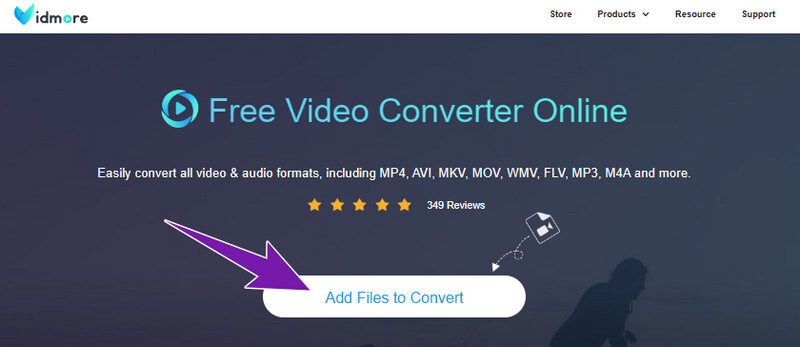
Βήμα 2. Όταν τα αρχεία είναι μέσα, κάντε κλικ στο κουμπί Σημείωση και αλλάξτε το WMA ως μορφή εξόδου.
Βήμα 3. Μετά από αυτό, κάντε κλικ στο Μετατρέπω κουμπί.
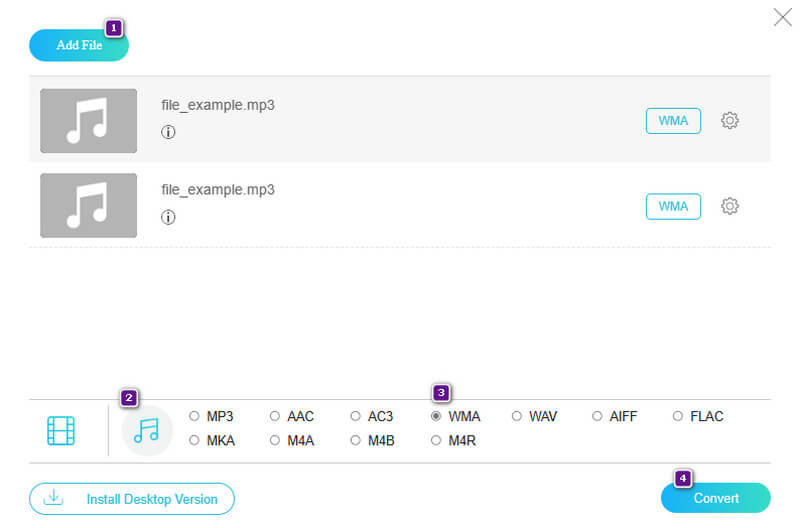
Σχόλιο του συντάκτη: Είναι ωραίο να γνωρίζουμε ότι υπάρχει ένας δωρεάν διαδικτυακός μετατροπέας όπως το Vidmore Free Video Converter Online. Σε αντίθεση με άλλους διαδικτυακούς μετατροπείς, αυτό το εργαλείο κάνει τη διαδικασία μετατροπής πολύ πιο εύκολη και πιο βολική.
Μέρος 3. Συχνές ερωτήσεις σχετικά με το WMA και το MP3
Είναι το WMA καλύτερο από το MP3;
Τα WMA και MP3 έχουν διαφορετικές ποιότητες και συμβατότητες, επομένως η επιλογή του καλύτερου εξαρτάται από τις προτιμήσεις σας.
Ποιος είναι ο καλύτερος δωρεάν μετατροπέας WMA σε MP3;
Υπάρχουν πολλά δωρεάν WMA σε MP3 διαθέσιμοι μετατροπείς. Ωστόσο, το Vidmore Free Video Converter Online συνιστάται συνήθως.
Οι συσκευές αναπαραγωγής CD θα αναπαράγουν αρχεία WMA;
Ναι, ορισμένες συσκευές αναπαραγωγής CD μπορούν να αναπαράγουν αρχεία WMA, αλλά όχι όλα.
συμπέρασμα
Είναι περιτύλιγμα! Το offline και online MP3 σε WMA Οι παραπάνω μετατροπείς είναι αξιόπιστοι. Επομένως, πάρτε ένα για εσάς τώρα και έχετε μπροστά σας μια εξαιρετική διαδικασία μετατροπής ήχου!